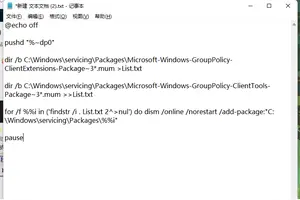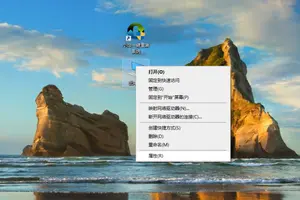1.win10怎么设置跳过账号密码
WIN10跳过帐号密码的设置方法:
1. 右键Win10系统的开始菜单,选择弹出菜单里的运行,如下图所示。
2. 在运行对话框里输入:netplwiz,然后点击确定,如下图所示。
3. 点击后,在用户帐户对话框里可以看到“要使用本计算机,用户必须输入用户名和密码”被勾选中了,如下图所示。
4. 将用户帐户对话框里的“要使用本计算机,用户必须输入用户名和密码”前面的勾勾去掉,然后点击应用,如下图所示。
5. 点击应用后,弹出自动登录对话框验证权限,输入用户名和密码点击确定,下次开机登录时就不需要密码了。如下图所示。

2.win10怎么设置跳过账号密码
取消开机密码有两种方法第一种方法:1、右键Win10系统的开始菜单,选择弹出菜单里的运行。
2、在运行对话框里输入:netplwiz,然后点击确定。3、点击后,在用户帐户对话框里可以看到“要使用本计算机,用户必须输入用户名和密码”被勾选中了。
4、将用户帐户对话框里的“要使用本计算机,用户必须输入用户名和密码”前面的勾勾去掉,然后点击应用。5、点击应用后,弹出自动登录对话框验证权限,输入用户名和密码点击确定,下次开机登录时就不需要密码了。
第二种方法:1、在我的计算机右键选择管理2、选择本地用户和组→用户然后选择你要取消密码的账户3、右键选择设置密码。4、在弹出对话框中点击继续。
5、设置密码为空,然后点击确定(为空既为无密码)6、确定后即可清除密码,实现免密码登录。
转载请注明出处windows之家 » win10设置怎么跳过
 windows之家
windows之家